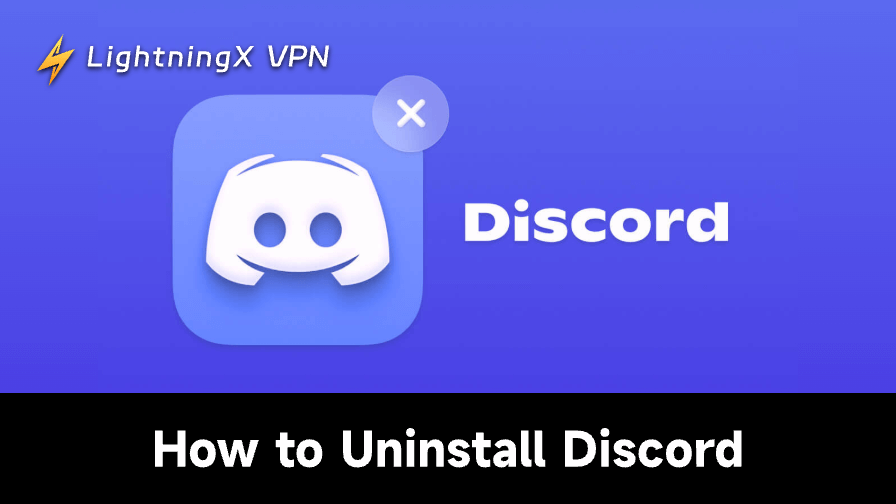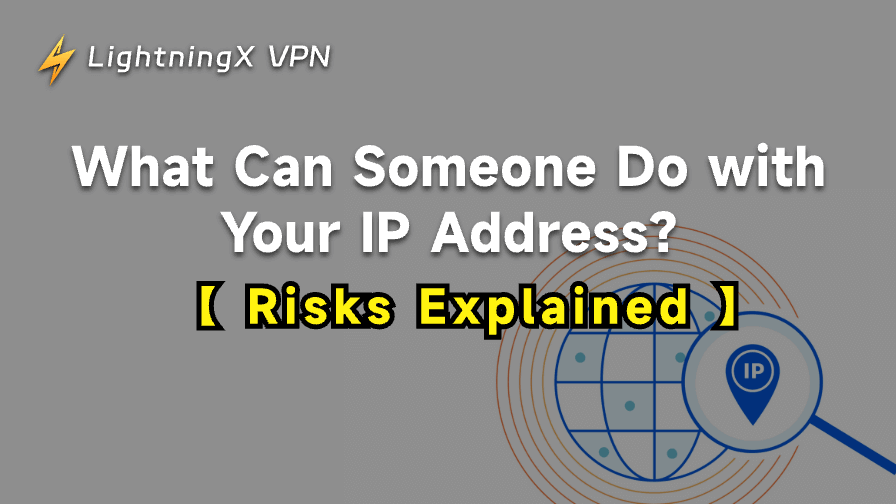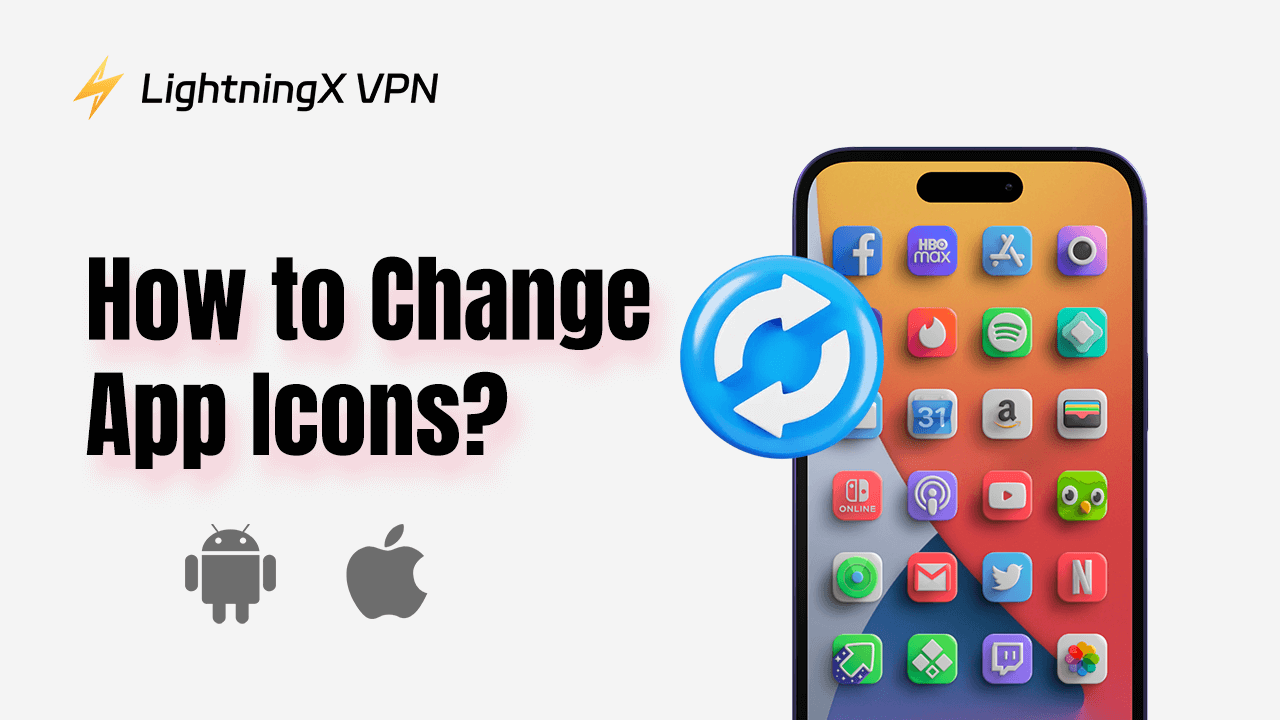Discord(ディスコード)のアンインストールは簡単ではありません。例えば、アンインストールできない場合や、アプリを削除した後もDiscordの痕跡が残っている場合があります。だからこそ、Discordのアンインストール方法に関するガイドを探しているのでしょう。
ここが正解です。次に、Windows、macOS、Android、iOS、LinuxでDiscordを完全にアンインストールする方法(アプリの削除と残存ファイルの消去を含む)を説明します。
Discordのアンインストール方法:完全ガイド
各種OSからDiscordのアプリとファイルを削除する手順は以下の通りです。
Windows 10/11からDiscordを削除する
Windows 10/11 PCからDiscordを完全にアンインストールするには、アプリと残留ファイルの両方を削除する必要があります。手順は以下の通りです。
1. Ctrl + Shift + Esc を押してタスクマネージャーを開き、Discordを終了します。
2. Win + R を押して「ファイル名を指定して実行」ダイアログを開きます。
3. コントロールパネル と入力し、Enterキーを押します。
4. プログラムと機能を選択します。
5. Discordを右クリックし、「アンインストール」を選択します。これによりPCからDiscordアプリケーションが削除されます。
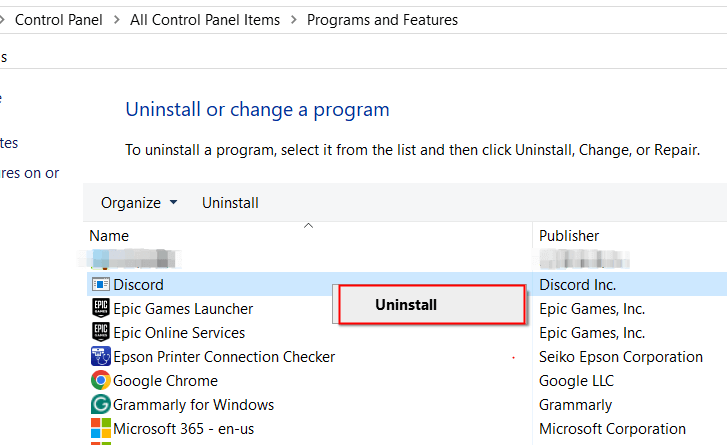
6. Windows PCからDiscordを完全に削除するには、残存ファイルも消去する必要があります。Discordフォルダは以下のパスにあります:
- Cドライブ > ユーザー > AppData > ローカル > Discord
- Cドライブ > ユーザー > AppData > Roaming > Discord
7. PCを再起動してアンインストールを完了します。
macOSでのDiscord アンインストール
Windowsと同様に、macOSでのディスコード アンインストールも主に2つの手順で構成されます:1つ目はDiscordアプリの削除、2つ目は残存ファイルの削除です。
macOSデバイスでDiscordをアンインストールする方法は以下の通りです。
1. アクティビティモニタでDiscordを完全に終了させます。Spotlightで直接検索できます。
1. Finder > アプリケーションに移動します。
2. Discordアプリケーションを見つけてゴミ箱にドラッグし、アンインストールします。
3. MacからDiscordを完全にアンインストールするには、残存ファイルを削除します。
4. Shift + Command + Gを押してフォルダへ移動を開きます。
5. 以下のパスを入力し、Discordのファイルを探してゴミ箱へ移動します。削除前にフォルダ名が正しいことを確認してください。
- ~/Library/Application Support/discord
- ~/Library/Caches/com.hnc.Discord
- ~/Library/Preferences/com.hnc.Discord.plist
- ~/Library/Logs/Discord
6. ゴミ箱を空にし、Macを再起動してアンインストールを完了します。
LinuxからDiscordを削除する
LinuxからDiscordを完全に削除するには、ターミナルでコマンドを実行します。ただし、入力するコマンドが正しいことを必ず確認してください。誤るとLinux上の重要なデータが失われる可能性があります。
LinuxデバイスからDiscordをアンインストールする手順は以下の通りです。
- LinuxデバイスでCtrl + Alt + Tを押してターミナルを開きます。
- ターミナルで次のコマンドを実行します: sudo apt remove discord
- 実行を確認します。
- Linuxデバイスを再起動します。これで、DiscordがLinuxデバイスから完全にアンインストールされました。
AndroidでDiscordをアンインストールする
Androidでのディスコードのアンインストールは非常に簡単です。Discordアイコンを長押しし、「アンインストール」を選択します。その後、再度「アンインストール」を選択して操作を確認します。
DiscordアプリとデータがAndroid端末から完全に削除されます。
iOSでDiscordをアンインストール
iOS端末でのDiscord アンインストールはAndroidと同様です。Discordアイコンを長押しし「アプリを削除」を選択。操作を確認すると、DiscordアプリとデータがiOS端末から完全にアンインストールされます。
Discordがアンインストールできない?以下の対処法を試してください
Discordをアンインストールできない、または関連ファイルを削除できない場合、権限の問題、ファイルの破損、その他の問題が原因である可能性があります。以下の解決策を試してみてください:
Discordが完全に終了していることを確認する: Discordがアンインストールできない場合、Discordのプロセスがバックグラウンドでまだ実行されている可能性があります。タスクマネージャーからそれらを終了できます。
Discordの再インストールを試す:Discord関連ファイルが破損している場合、アンインストールが妨げられることがあります。Discordを再ダウンロードして破損ファイルを上書きしてみてください。インストーラーが実行できない場合は、管理者として実行してみてください。
サードパーティ製ソフトウェアで強制アンインストール:Revo Uninstallerなどの専用ツールを使用すると、Discordのアプリとファイルを強制的に削除し、痕跡を完全に消去できます。
ロックされたファイルの強制削除:一部のDiscordファイルは削除できない場合があります。その際は、まずファイルの所有権を取得してみてください。フォルダを右クリックし、プロパティ > セキュリティ > 詳細設定 > 所有者 > 変更を選択します。ユーザー名を入力しOKをクリックして所有権を取得します。これでファイルが削除できるか確認してください。
デバイスをウイルススキャンする: Discordがアンインストールできない場合、マルウェアや破損ファイルがプロセスを妨害している可能性があります。システムがクリーンであることを確認するため、フルウイルススキャンを実行し、再度Discordのアンインストールを試みてください。
ディスコードサポートに連絡する: 上記の方法がどれも効果がない場合は、Discordサポートに支援を求めましょう。
ヒント:デバイスがハッカーに攻撃されるのを防ぐには、VPNを使用してデータを暗号化することを試してみてください。LightningX VPNは優れた選択肢です。データに強力な暗号化を提供し、安全なオンライン閲覧を可能にします。70ヶ国以上で2,000台以上のサーバーを保有する大規模なサーバー群により、超高速接続を実現。初心者向けに無料トライアルと30日間の返金保証を提供しています。
Discordをアンインストールした後の影響
1. デスクトップの場合、Discordアプリだけをアンインストールしても、アカウントデータがデバイスに残っている可能性があります。再インストールすると、ログインページに認証情報が表示されることがあります。ただし、Discordの残存ファイルを削除すれば、これらの認証情報は消去されます。
2. アプリと共にDiscordのファイルを削除すれば、通知ポップアップなどDiscordの痕跡を完全に消去できます。
3. 「Discord接続できない」や「Discord RTC接続中」といったエラーが発生する場合があります。アンインストールと再インストールで解決できる可能性があります。
4. 他のアプリケーションが開かない場合、Discordのプログラムファイルが競合している可能性があります。Discordを完全にアンインストールすることでこの問題を解決できます。
関連記事: Discord アップデート 終わらない(ループ)エラーを修正 – 10の方法
まとめ
Discordのアンインストールは簡単です:Windowsでは設定から、macOSではアプリフォルダをゴミ箱へドラッグ、モバイル端末ではアプリアイコンを長押しして直接削除できます。デスクトップでは残存ファイルも削除すれば完全に痕跡を消せます。ただしログイン情報が削除される点に注意してください。
Discordをアンインストールできない場合は、以下の解決策を試してください:Discordプログラムを完全に終了させる、Discordを再インストールする、サードパーティ製ツールで強制アンインストールする、ウイルススキャンを実行する。